巧设注册表解决电脑典型故障
时间:2022-06-27 01:53:47
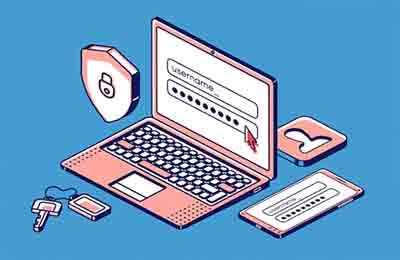
摘 要:随着信息化时代的到来,计算机网络信息技术已经被人们广泛的应用在人们的生活和工作当中,这不仅有效的促进了人类社会的发展,还给人们的生活和工作带来了极大的便利。但是由于电脑在使用的过程中,容易受到各种因素的影响,因此出现故障,这就给人们带来了许多不便,有时甚至还会给人们造成一定的经济损失,为此我们就要采用相关的技术手段来对其进行处理。其中由于注册表在实际应用的过程中,它主要包含了电脑的硬件和软件中相关的信息文件,所以在遇到电脑故障问题的时候,我们就可以采用注册表,来对一些典型的电脑故障进行解决,从而保障电脑的正常运行。
关键词:注册表;电脑故障;软件系统;硬件系统
中图分类号:TP316.7
在当前人类社会发展的过程中,电脑已经成为人们日常生活和工作中不可缺少的一部分,不仅有效的促进了当前社会经济的发展,还给人们的生活和工作带来了便利。但是,如果电脑在使用的过程中出现故障,那么就会给人们的带来巨大的麻烦,严重的话还可能给人们带来的巨大的经济损失。而注册表作为电脑中重要的组成部分,对其进行合理的应用,可以有效的解决电脑在使用过程中存在的问题,以确保电脑的正常运行。下面我们就对电能典型故障和注册表解决方法进行计算简要的介绍。
1 电脑故障
随着社会的不断发展,电脑已经成为了人们生活和工作中的一部分。但是,电脑在使用的过程中,容易受到各种因素的影响而出现故障,其中我们可以根据其故障形式的不同,将其分成硬件故障和软件故障这两种。
1.1 硬件故障
电脑硬件问题产生的原因有很多,其中主要体现为以下几点:
第一,电脑硬件的质量问题。有些电脑在制造的过程中,其施工工艺十分的粗糙,而且所选用的硬件材料的质量也比较差,而且部分硬件的规格不符合标准尺寸,因此导致电能在使用的过程中出现故障。
第二、操作不当。人们在操作电脑的时候,没有对电脑 操作的基本知识进行详细的掌握,这就到电脑硬件在使用的过程中,存在着许多的问题。
第三,外界环境因素的影响。电脑硬件在使用的过程中,受到外界环境温度、湿度等方面因素的影响,也会导致其内部结构出现问题,从而影响电脑的正常使用
第四,其他方面的影响因素。电脑硬件在正常使用的过程中,有时也会因为自身的磨损和老化出现故障,进而影响电脑的正常运行。
1.2 软件方面
电脑在运行的过程中,人们所使用的软件主要有两种,它们分别是系统软件和应用软件。其中在软件方面存在的故障问题主要有以下几种:
第一,在对软件进行安装和卸载的过程中,采用的操作方式不当,直接导致部分文件丢失,使得注册表出现臃肿的情况。
第二,在电脑运行的过程中,如果软件的版本和系统配置不兼容,那么就会对电脑的正常运行带来极大的影响,从而出现电脑死机、数据文件丢失等现象。
第三,两种及其以上的软件,在同一个电脑环境配置中出现相互冲突的情况,这就容易导致电能系统在正常允许的过程中其系统工作出现混乱,使得电脑出现故障。
第四,人们在对电脑软件进行操作的过程中,如果出现错误的操作命令,那么就会使得部分电脑程序出现了不正确、不兼容的现象,这就会导致相关的现象数据出现丢失的情况,给人们带来了许多的不便。
第五,电能在使用的过程中,也很容易收的计算机病毒的影响而出现故障,这不仅对电能的正常运行有着极大的影响,还给人们带来巨大的损失。
第六,系统软件不正确的配置,也十分容易引导电脑系统出现故障。
由此可见,电能在正常使用的过程中,引导故障问题产生的因素有很多,因此我们就要对这些故障问题进行相关的分析,从而找到相应的解决办法来对其进行处理,从而保障电脑的政策运行。下面我们就对注册表解决电脑中存在的典型故障的方法进行简要的介绍。
2 利用注册表来解决电脑中存在的典型故障
所谓的注册表其实就是一个电脑数据库,它主要包括了电脑的全部硬件和软件,因此当电脑出现故障的时候,我们就可以采用向注册表中输入操作指令的方法,来很好的解决电脑系统中存在的软件或者硬件方面的问题,以确保电力系统的正常运行。
2.1 自动还原丢失的桌面
电脑系统在正常的运行的过程中,有时会因为一些错误的操作导致相关的桌面信息数据丢失,这就给人们带来了许多的不便。因此,我们在这个时候就可以利用注册表来将电脑系统中的桌面进行还原。
对于Windows XP操作系统来说,只需在“开始”菜单中单击“运行”命令,在弹出的输入对话框内输入regedit命令,打开“注册表编辑器”窗口,在注册表编辑器左边窗口找到主键[HKEY Loc从MACHINE\SOFTWARE\Mierosoft\WindowsNT\Currentversion\Winlogon],然后在其对应的右边窗口中找到“AutoRestartShell”项(如果没有的话可以新建),把它的值改为“1”即可。其中“1”表示若Explorer崩溃之后会自动还原桌面;“0”则表示禁止自动还原桌面。
2.2 使用注册表来对电脑进行适当的优化
操作人员在对电脑系统进行有效控制的过程中,还可以利用注册表来对电能系统进行适当的优化,使其工作性能得到有效的提高,其中主要体现在以下几个方面:
(1)加快开机及关机速度。打开“注册表编辑器”窗口(方法同上),依次展开定位到[HKEY—CURRENT USER\contr01 Panel\Desktop];在右侧的窗口中双击“HungAppTimeout”的数值更改为“200”,将“WaitTokillAppTimeout”的数值更改为“1000”:再依次展开右侧窗口,定位到[HKEY—LOCAL—MACHINE\SY Stem\CurrentContr01Set\Contr01],将“WaitTokillServiceTimeout”的数值改为“1000”。
(2)加快窗口显示速度。打开注册表编辑器.定位到:[HKEY CURRENT USER\control Panel\Desktop\Window Metrias l:将“MinAnimate”的数据数值由“1”改为“0”。“1”表示打开窗口显示动画,“0”则表示禁止动画的显示。
2.3 排除任务栏常见故障
(1)任务栏不能正常显示。有时由于非正常关机或注册表混乱,会导致任务栏不能正常显示出来。在注册表编辑器中有一个键值是控制任务栏位置、大小等信息的,如果设置此键值为空。系统就会将任务栏
设置为默认的显示状态,具体操作如下:
在注册表编辑器中找到子键[HKEY—CURRENT—USER\Software\Microsoft\Windows \CurrentVersion\Policies\Explorer\StuckRects2],在它对应的右边窗口中找到一个二进制值名为“Settings”(如果该值不存在就直接创建它),并将其值设置为空。
(2)任务栏的“属性”被禁止访问。通常可以在任务栏的空白处右击鼠标,选择快捷菜单中的“属性”项来查看并修改其属性,但有时会遇到不能访问其“属性”的情况,这时可以通过修改注册表来解决。
(3)任务栏的右键快捷菜单被隐藏。一般情况下,在任务栏空白处单击右键时,可以弹出任务栏的快捷菜单,但是如果该快捷菜单被隐藏,就必须取消隐藏。
3 结束语
由此可见,电脑在使用的过程中,存在的故障问题有很多,其中主要是从硬件和软件这两个方面表现出来,因此为了在对电脑故障问题进行处理的过程中,就要对电脑硬件和软件这两个方面来进行考虑。而注册表在电脑系统中作为一个数据库,它操作控制主要包括了电脑的硬件和软件,为此对其进行合理有效的控制,可以有效的解决电脑中存在的故障,以确保电脑系统正常运行。
参考文献:
[1]王岚岚.注册表键值设置的实际应用[J].沈阳电力高等专科学校学报,2003(02).
[2]梁兵,赖修源.修改Windows注册表有效控制系统安全性[J].成都电子机械高等专科学校学报,2000(01).
作者单位:黑龙江农垦科技职业学院,哈尔滨 150431
